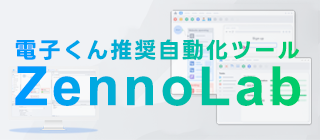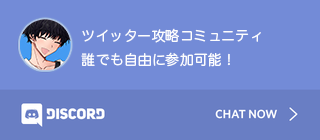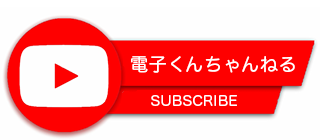自動運用ツールのTwitterアカウントを自動で動かすためには、TwitterAPIを取得する必要があります。特に自動化ツールなどを使う場合やBOT運用などをする場合はAPIの力を借りることで汎用性が広がります。
今回はTwitterAPIを取得・申請する方法の解説やコツを紹介していきます。また審査に通りやすい例文なども公開していこうと思います。
TwitterAPIを取得・申請するための事前準備
TwitterAPIを取得・申請する前にTwitterアカウントの事前準備が必要となります。
- TwitterAPIを取得・申請したいTwitterアカウントに電話番号認証を済ましておく
- TwitterAPIを取得・申請したいTwitterアカウントにログインしておく
- TwitterAPIを取得・申請するブラウザにプロキシ設定をしておく
- TwitterAPIを取得・申請するブラウザでメールを開いておく
また、プロキシを介してTwitterアカウントの作成やメールアドレスの設定をしている場合、ブラウザへのプロキシ設定を行ったうえでTwitterAPIの申請やメールを開いておくと進行がスムーズになります。
TwitterAPIの具体的な取得・申請方法、手順を図解で解説
TwitterAPIの取得・申請はTwitter社のサイトで行います。
Twitterアカウントのログインと、Twitterdeveloperにアクセス
- TwitterAPIを取得・申請したいTwitterアカウントにログイン(https://twitter.com/)
- Twitterdeveloperにアクセス(https://developer.twitter.com/en)
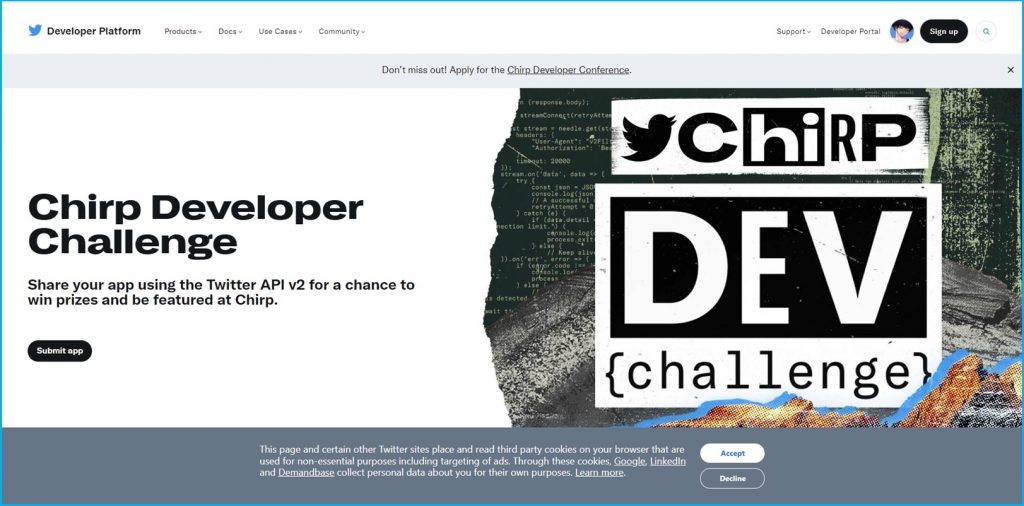
右上の「Sign up」ボタンをクリックします
Developer Portalに必要情報を入力
- Twitter Account:自動入力されます
- Email:自動入力されます
- What country are you based in?:プロキシの国家を入力
- What’s your use case?:何でもよいです
- Will you make Twitter content or derived information available to a government entity or a government affiliated entity?:NO
- Get involved and updated:チェック無し
以下の画面が表示されていたら問題ありません。
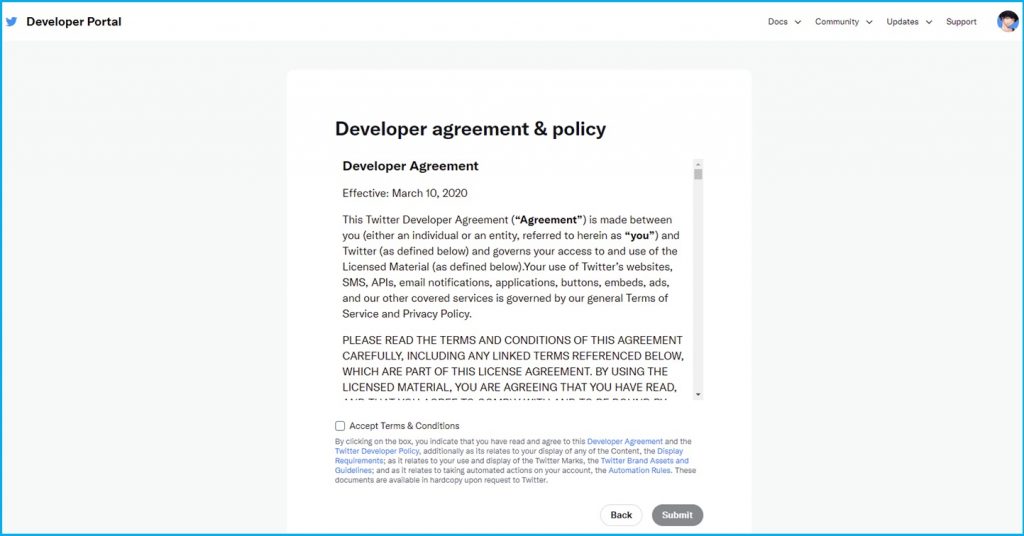
利用規約のページ・利用規約の同意
全部スクロールしたうえで、チェックボックスを付け、「submit」をクリックします。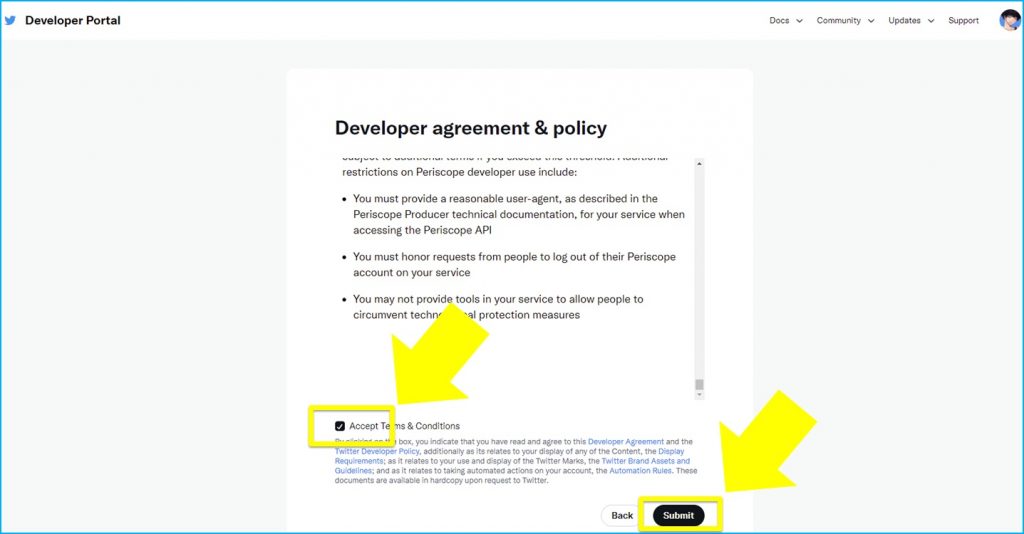
以下のような画面が表示されていれば問題ありません。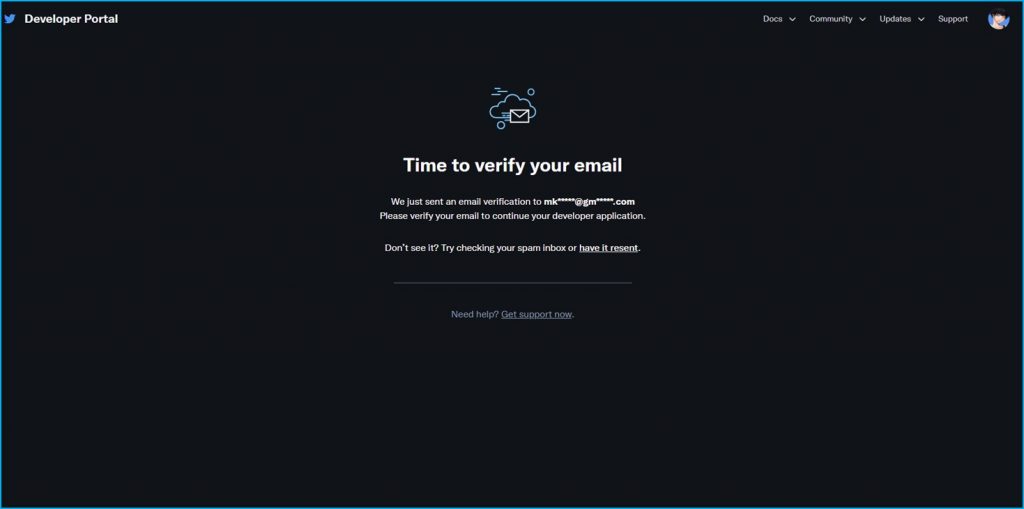
認証メールの承認
メールを確認すると、TwitterDeveloperから以下のようなメールが届くはずです。

メールを開いて、「Confirm your email」をクリックします。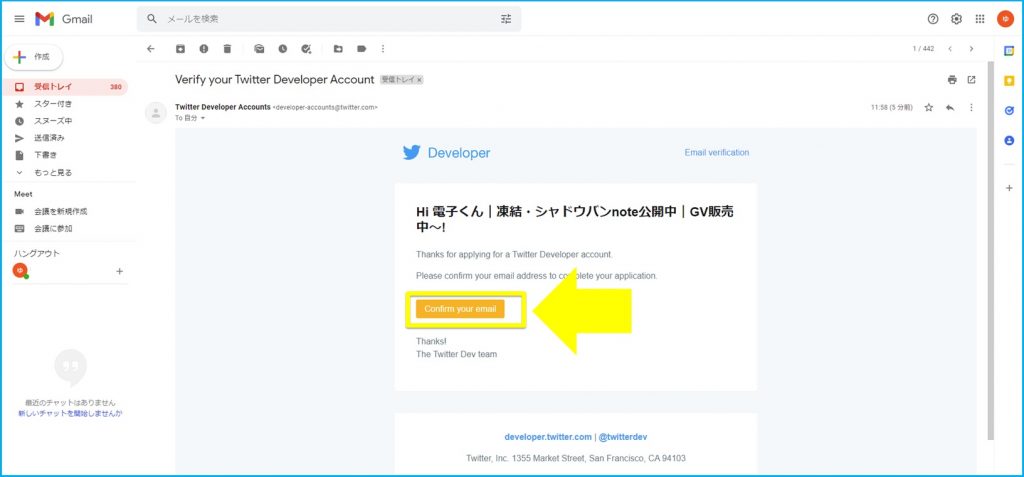
以下のような画面が表示されていれば問題ありません。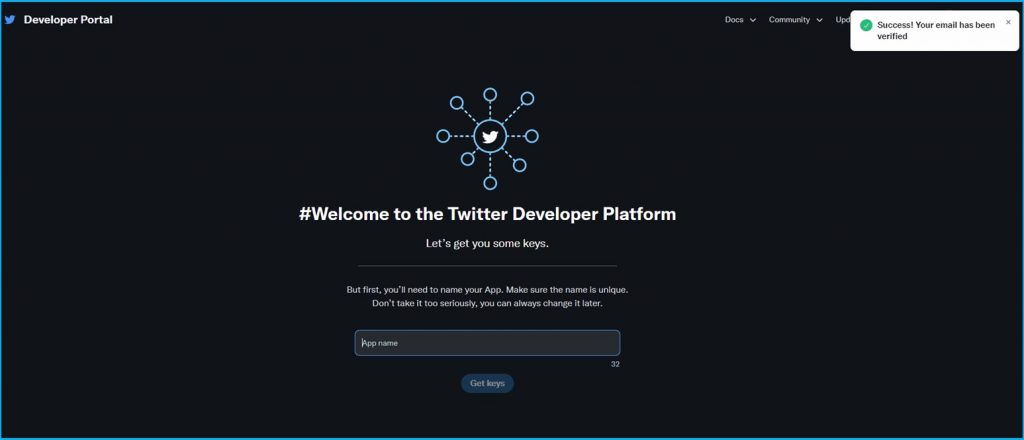
この画面の入力をする前に、開発者レベルの申請を行うフェーズとなります。
TwitterAPIのTwitterアプリの作成
上記の項目が完了したら、アプリの制作に移ります。
Developer Portalにアクセス
以下URLにアクセスしてください。
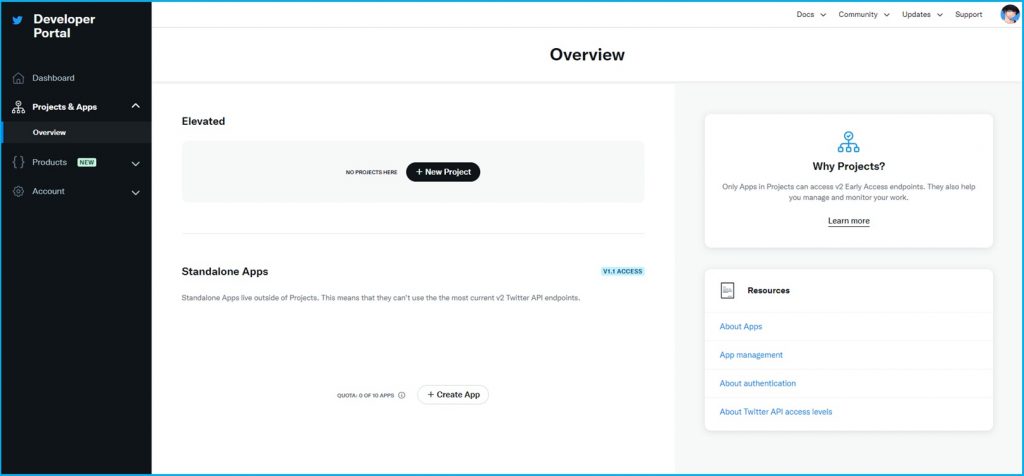
Standalone AppsでCreate Appを選択
ページ下部にある「Standalone Apps」の「+Create App」を選択します。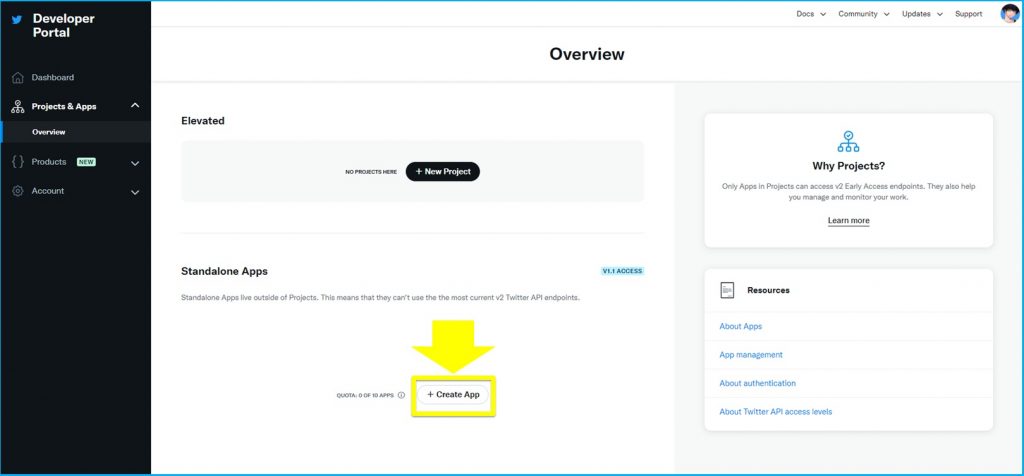
以下のようなページになれば問題ありません。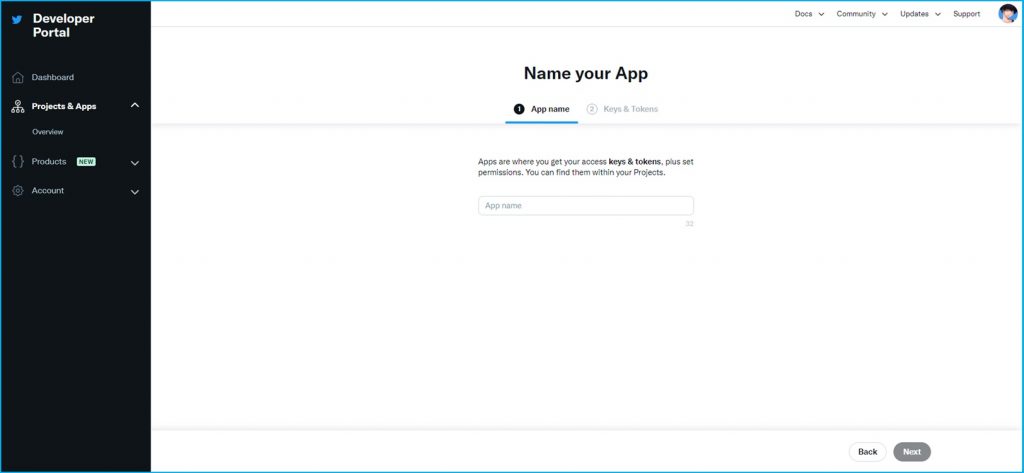
名前を付ける(Name your App)
名前を自由に決めて、右下の「Next」をクリックします。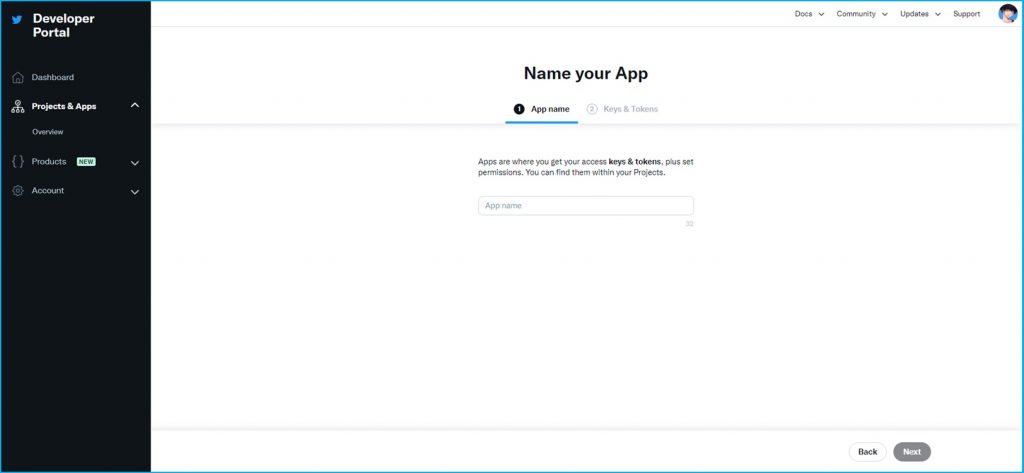
※こちらは適当な名前としていますが、API名前となって表示されるので注意が必要です。
APIの各種キーをコピーする
API Key と API Key Secretの「Copy」を押して、そのままツールに張り付けるか、管理シートやメモ帳などに張り付けておきましょう。
その後、App settingをクリックします。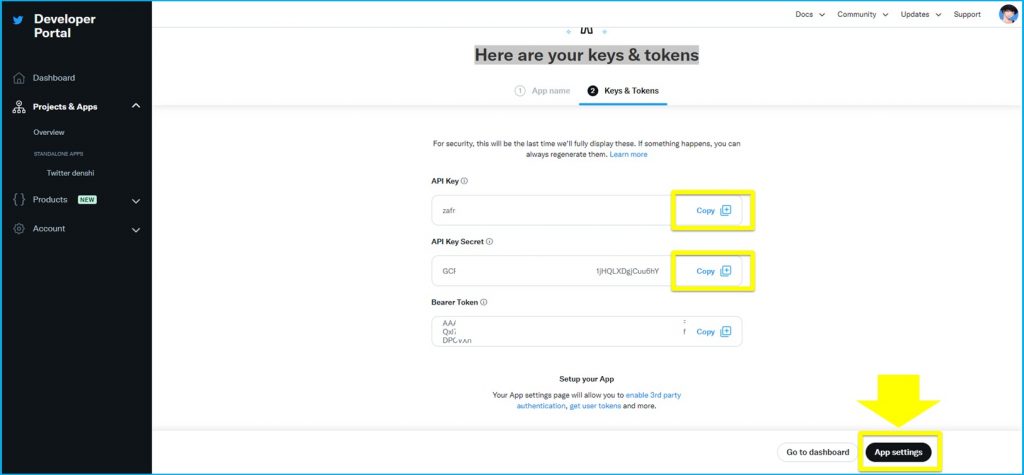
Access Token and Secretはこちらから
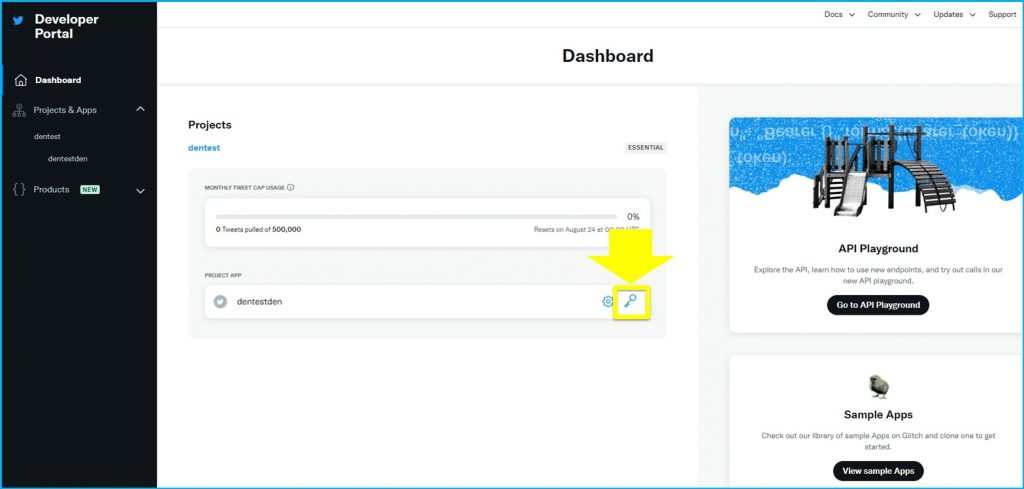
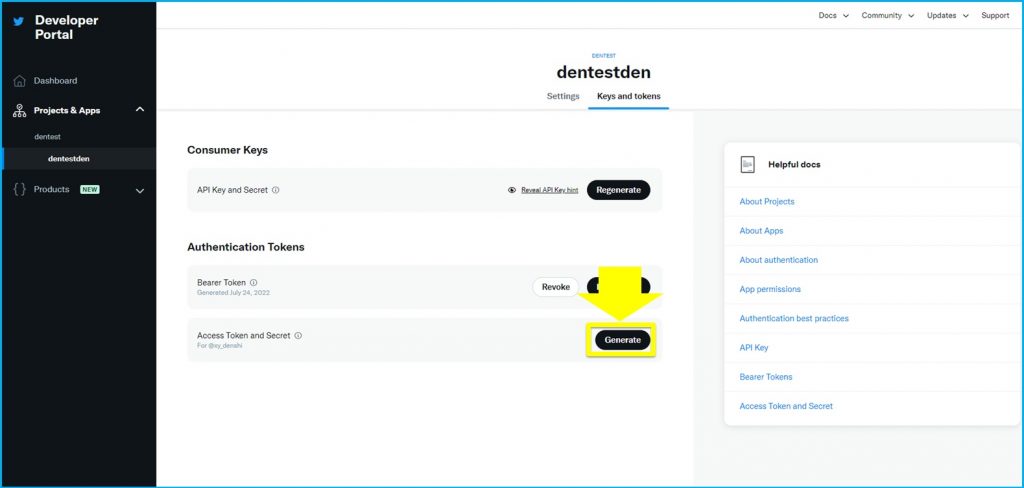





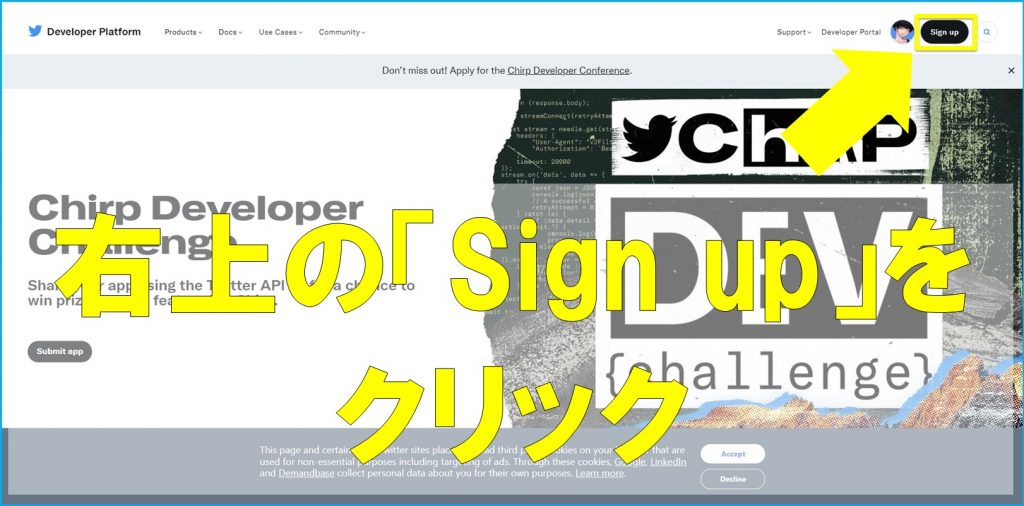
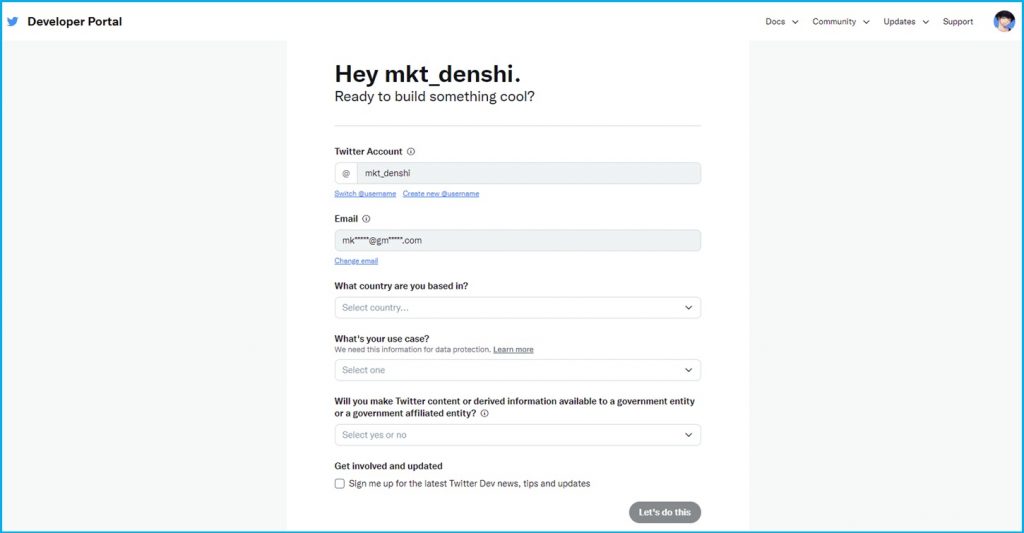
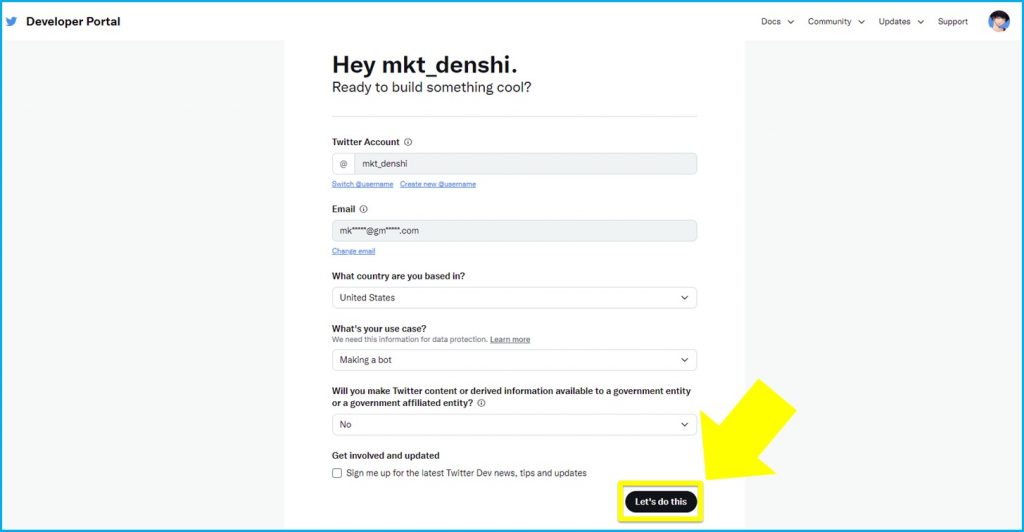

にする意味-150x150.jpg)